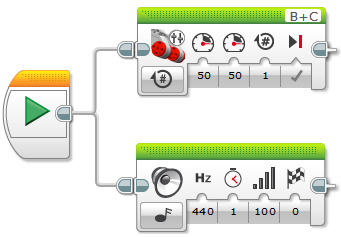
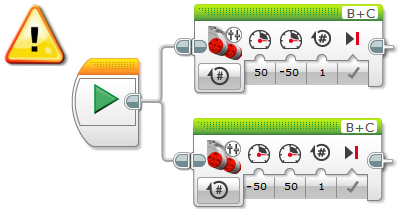
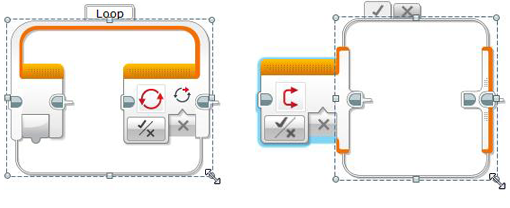
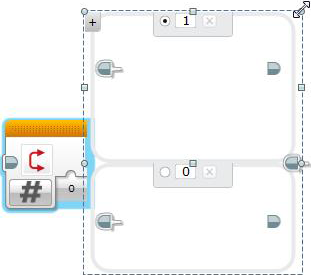
Vous pouvez créer des programmes en faisant glisser les blocs de programmation (dans les palettes de programmation, en bas de l’écran) sur la trame de programmation.
Lorsqu’ils sont rapprochés, les blocs se lient automatiquement.

Quand vous exécutez un programme, les blocs de programmation sont exécutés dans l’ordre d’affichage à l’écran, de gauche à droite.
Modification des blocs de programmation
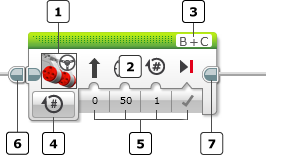
| Type de bloc : l’icône indique le type de bloc. | |
|---|---|
| Poignée de bloc : cliquez pour sélectionner le bloc ou le déplacer. | |
| Sélecteur de port | |
| Sélecteur de mode : cliquez ici pour ouvrir le menu déroulant des modes et choisir un mode. | |
| Valeurs des paramètres d’entrée : sélectionnez ou entrez les valeurs d’entrée ici. | |
| Connecteur de séquence d’entrée | |
| Connecteur de séquence de sortie |
Chaque bloc de programmation a son fichier d’aide détaillé.
Vous pouvez connecter les blocs de programmation qui ne sont pas l’un à côté de l’autre. Tirez un fil de séquence du premier bloc au second.
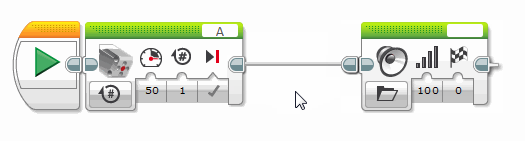
Pour retirer un fil de séquence, cliquez sur le connecteur de séquence d’entrée du second bloc.
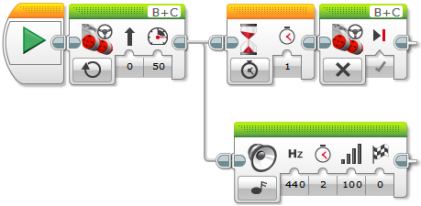
Dans les longs programmes, il peut être utile de diviser le programme en plus petits groupes de blocs de programmation séparés par des espaces. Cela peut faciliter la compréhension du programme.
Cliquez sur le connecteur de séquence de sortie d’un bloc de programmation pour créer un espace et un fil de séquence.
Pour supprimer l’espace et le fil de séquence, cliquez à nouveau sur le connecteur de séquence de sortie.
Conseils et astuces
Créez un groupe de blocs distinct pour chaque nouvelle action exécutée par le robot. Cela vous permettra de suivre le programme plus facilement.
Redimensionnement des blocs de programmation de flux
Les blocs Boucle et Sélecteur peuvent être redimensionnés. Vous pouvez les agrandir afin que d’autres blocs de programmation y soient correctement insérés. Redimensionnez ces blocs de programmation en tirant les poignées de redimensionnement.
Dans les blocs Sélecteur, chaque condition peut être redimensionnée individuellement.
Vous pouvez exécuter plusieurs séries de tâches simultanément. Par exemple, une séquence de blocs de programmation peut commander le déplacement du robot vers l’avant et une seconde séquence de blocs le mouvement du bras robotisé sur le robot.
Pour créer une séquence parallèle, tirez un nouveau fil de séquence du connecteur de séquence de sortie d’un bloc de programmation devant la séquence parallèle.
Conseils et astuces
Attention aux conflits de ressources (illustration ci-dessous)Â ! Les conflits de ressources surviennent lors de l’exécution simultanée de plusieurs tâches. Par exemple, une séquence de blocs de programmation essaie de faire tourner le robot à gauche et une autre essaie en même temps de le faire tourner à droite. La brique EV3 agira alors de façon imprévisible.








